TIFF'i JPG'ye veya Versa'ya Dönüştürmek için 4 Olağanüstü Çözüm
TIFF dosya biçimi, son derece güvenli olan ve her dosyada meta veriler içeren nadir bir biçimdir. Ancak bazı kişiler, depolama alanından tasarruf etmek için TIFF'i JPG'ye dönüştürmek ister. Çünkü TIFF, diğer görüntü formatlarından farklı olarak görüntü bilgilerini ve raster grafikleri saklayarak yüksek kaliteli resimler sağlar. Biçim çok fazla depolama alanı tükettiğinden, dosya boyutunu küçültmenin ve kaliteyi korumanın en iyi yolu TIFF'i JPG'ye dönüştürmektir. Bazı durumlarda, son işleme ve daha fazlası için JPG'yi TIFF'e dönüştürmeniz de gerekir. Her neyse, okumaya devam edin ve 4 kolay çözüm bulun.
Kılavuz Listesi
Bölüm 1: TIFF ve JPG Arasındaki Formatları Dönüştürmek İçin Ücretsiz AnyRec Aracı Bölüm 2: Photoshop, Windows/Mac'te TIFF ve JPG Arasında Geçiş Yapacak Bölüm 3: TIFF'i JPG'ye Dönüştürmeniz ve Geri Dönüştürmeniz İçin Pixillion Bölüm 4: Windows'ta Paint Uygulamasında Görüntüleri TIFF veya JPG Olarak Kaydetme Bölüm 5: TIFF ve JPG hakkında SSSBölüm 1: TIFF ve JPG Arasındaki Formatları Dönüştürmek İçin Ücretsiz AnyRec Aracı
TIFF'i JPG'ye dönüştürmek için yazılım indirmek yerine, dönüştürme için çevrimiçi bir araç kullanabilirsiniz ve en iyi seçenek AnyRec Çevrimiçi Ücretsiz Görüntü Dönüştürücü. Bu çevrimiçi dönüştürücü, karmaşık olmayan sezgisel bir kullanıcı arayüzüne sahiptir ve kullanıcıların hızlı bir şekilde dönüştürme yapmasına olanak tanır. TIFF, PNG ve BMP gibi girdi görüntü biçimlerini destekler ve bunları JPG, GIF vb. gibi popüler çıktılara dönüştürür. AnyRec Free Image Converter Online, kayıt veya başlatıcı gerektirmeyen ücretsiz bir dönüştürücüdür.
Özellikleri:
- Orijinal kaliteyi kaybetmeden TIFF'i hızla JPG'ye dönüştürün.
- Hızlı hızlı bir işlemle toplu dönüştürmeyi destekleyin.
- Kullanıcıların cihazdan en fazla 40 resim dosyası yüklemesine izin verin.
- Zaman kazanmak için dönüştürülen tüm JPG'leri kaydetmek için tek tıkla indirme.
Aşama 1.AnyRec Free Image Converter Online'ı ziyaret ettiğinizde, "Dönüştür" menüsünden çıktı formatını seçin. Ardından yerel klasörünüzü açmak için "Resim Ekle" düğmesini tıklayın. JPG'ye dönüştürmek istediğiniz TIFF dosyasına göz atın. Seçilen dosyayı onaylamak için "Aç" düğmesine tıklayın.
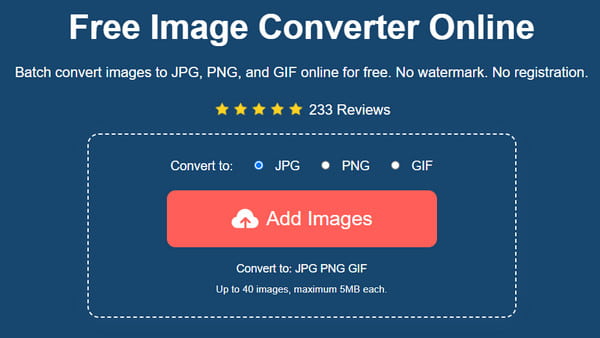
Adım 2.Çevrimiçi dönüştürücünün arayüzünde yüklemeyi gördüğünüzde, dönüştürme işlemi hemen gerçekleştirilecektir. Her dönüşümdeki ilerlemeyi takip edebilirsiniz. Cihazınızdan daha fazla resim eklemek için tekrar "Resim Ekle" düğmesini tıklayın.
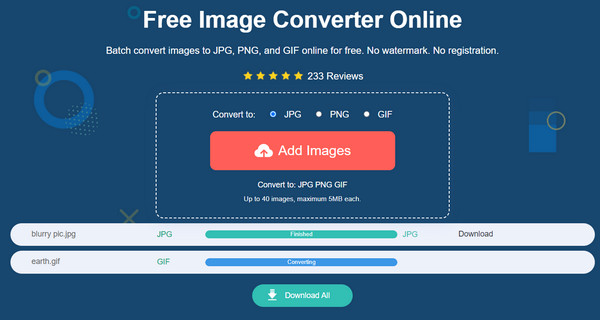
Aşama 3.Tüm dönüşümlerden sonra, tüm çıktıları bilgisayarınıza kaydetmek için "Tümünü İndir" düğmesini tıklayın. Yüklenen ve dönüştürülen tüm resimler birkaç saat sonra web sitesinden silinecektir. TIFF'i JPG'ye dönüştürme işlemini istediğiniz gibi tekrarlayın.
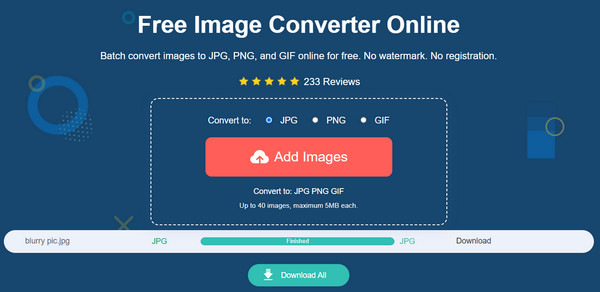
Bölüm 2: Photoshop, Windows/Mac'te TIFF ve JPG Arasında Geçiş Yapacak
Adobe Photoshop artık TIFF formatına sahiptir, bu nedenle TIFF'i JPG'ye veya JPG'yi TIFF'e dönüştürmek, Photoshop her zaman birçok kullanıcının aklındaki ilk çözümdür. Yazılım yalnızca göz korkutucu arayüzü ve gelişmiş ayarlarıyla tanınmaz, aynı zamanda görüntüleri istediğiniz çıktı biçimine gecikmeden kolayca aktarabilirsiniz. TIFF'i JPG'ye dönüştürmek için Photoshop'u kullanmanın kolay adımları aşağıdadır.
Aşama 1.Photoshop'u kurduktan sonra "Dosya" menüsüne gidin ve TIFF dosyasını klasörünüzden yüklemek için "Aç" düğmesini tıklayın. Alternatif olarak, görüntüyü programın arayüzüne sürükleyip bırakarak içe aktarabilirsiniz.
Adım 2.Tekrar "Dosya" menüsüne gidin ancak bu sefer "Farklı Kaydet" butonuna tıklayın. Listeden JPG biçimini seçin, ardından görüntü kalitesini ayarlayın. Her şey ayarlandıktan sonra fotoğrafı JPG'ye dönüştürmek için "Tamam" düğmesini tıklayın.
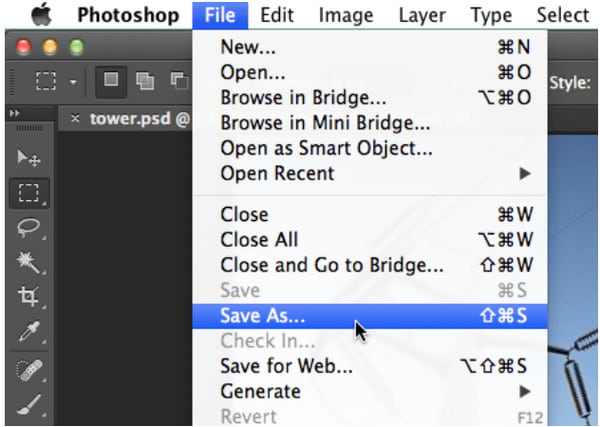
Ekstra: Toplu dönüştürme yapmak için "Dosya" menüsünü açın ve "Komut Dosyaları" düğmesini tıklayın. "Görüntü İşlemcisi" düğmesini tıklayın ve TIFF dosyalarını seçin. Toplu dönüştürmeyi "Çalıştır" düğmesiyle başlatmak için "Dosya Türü" bölümünün altında "JPEG Olarak Kaydet" seçeneğinin onay kutusunu işaretleyin.
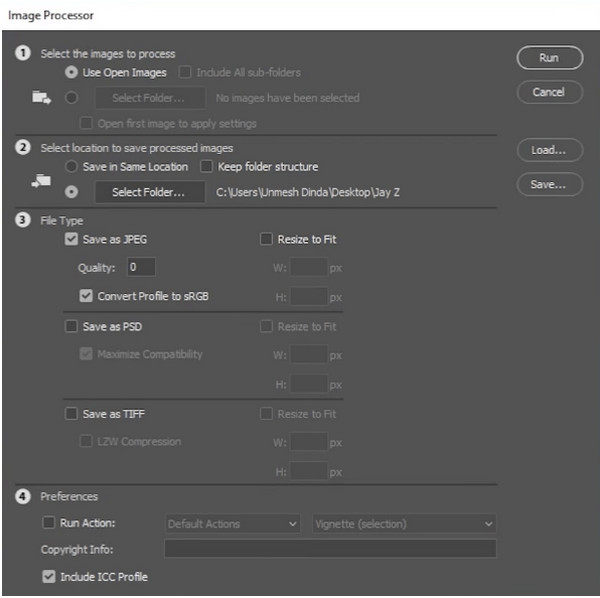
Bölüm 3: TIFF'i JPG'ye Dönüştürmeniz ve Geri Dönüştürmeniz İçin Pixillion
Pixillion, TIFF'i JPG'ye dönüştüren bir masaüstü yazılımıdır. Dosyaları hızlı ve sezgisel bir şekilde dönüştürmenize yardımcı olmak için tasarlanmış kapsamlı çoklu format dönüştürücülerini kullanabilirsiniz. En iyi yanı, toplu halde dosya içe aktarabilmeniz ve dönüştürülmüş görüntülere birkaç dakika içinde sahip olabilmenizdir. toplu resim boyutlandırma. Bu mükemmel dönüştürücü, dijital resimleri dönüştürmeden önce döndürmek, yeniden boyutlandırmak ve sıkıştırmak için temel düzenleme araçları sağlar. Pixillion'u cihazınıza ücretsiz olarak indirebilirsiniz, ancak diğer özelliklerin kilidini açmak için premium sürümü satın almanız gerekir.
Aşama 1.Pixillion'u cihazınıza indirip yüklemek için güvenilir bir kaynak arayın. Yazılım başlatıldığında, dosyaları programa aktarmak için "Dosya Ekle" veya "Klasör Ekle" düğmesini tıklayın.
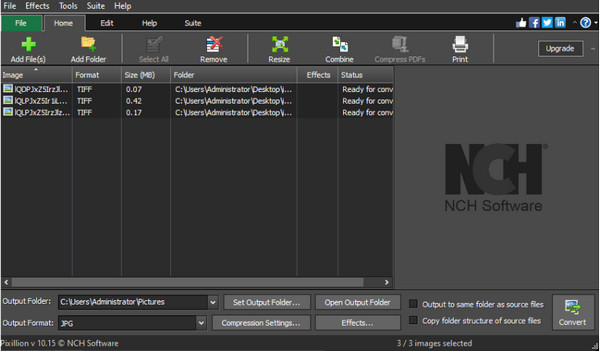
Adım 2.Görüntülerde ayarlamalar yapmak için yeniden boyutlandırma, birleştirme ve diğerleri gibi düzenleme işlevlerini kullanın. Format listesinden "JPEG" seçeneğini seçin ve formatı değiştirmek için "Dönüştür" butonuna tıklayın.
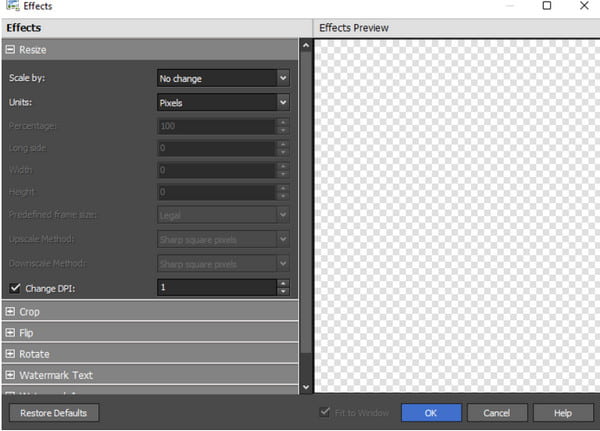
Bölüm 4: Windows'ta Paint Uygulamasında Görüntüleri TIFF veya JPG Olarak Kaydetme
Paint uygulaması, Windows sistemi için varsayılan görüntü düzenleyicidir. Fırçalar, renkler, şekiller ve diğer yapılandırılabilir araçlar gibi özelliklerle görüntüleri düzenlemenize olanak tanır. Ayrıca fotoğraflarınıza çıkartmalar, 3B şekiller ve efektler gibi öğeler ekleyebileceğiniz Paint 3D işlevini de sağlar. Birçok Windows kullanıcısı, dışa aktarılacak çok çeşitli çıktı formatlarını desteklediğinden, TIFF'i JPG'ye ve diğer fotoğraf türlerine dönüştürmek için Paint'i de kullanır. Bu uygulama ücretsizdir ve resimleri dönüştürmenin kolay bir yolu için mükemmeldir.
Aşama 1."Başlat" penceresini açmak için klavyenizdeki Windows tuşuna basın. Arama çubuğuna "Paint" yazın ve uygulamayı açın. Yerel klasörünüzü ortaya çıkarmak için Dosya menüsüne gidin ve "Aç" seçeneğini seçin ("Ctrl + O" kısayol tuşlarını kullanın). Dönüştürmek istediğiniz TIFF görüntüsüne göz atın ve ardından onaylamak için "Aç" düğmesini tıklayın.
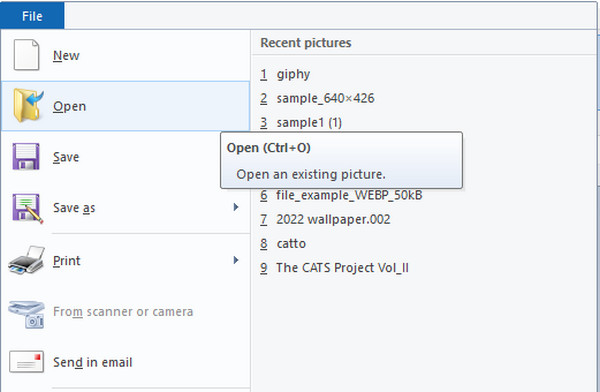
Adım 2.Sağlanan araçları kullanarak görüntüde bazı ayarlamalar yapın. Daha sonra "Dosya" menüsüne gidin ve "Farklı Kaydet" butonuna tıklayın (Daha hızlı erişim için F12 tuşuna basın). Yeni pencerede dosyayı yeniden adlandırın ve ardından "Farklı Kaydetme Türü" menüsünü seçin. Listeden JPG formatını bulup seçin ve ardından formatı dönüştürmek için "Kaydet" düğmesini tıklayın.
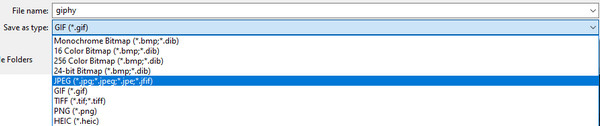
Bölüm 5: TIFF ve JPG hakkında SSS
-
Neden TIFF'i JPG'ye dönüştürmem gerekiyor?
TIFF nadir bir dosya biçimidir ve birçok kullanıcı, fotoğrafları depolamak için kullanırken bazı sorunlarla karşılaşmaktadır. Sorunlarından biri, aşırı dosya boyutu ve TIFF dosyalarıyla blog oluşturmanın ne kadar zor olduğu. TIFF'i JPG'ye dönüştürmenin bir başka nedeni de, formatı destekleyen düzenleme programlarının olmamasıdır.
-
TIFF dosyam JPG'ye dönüştürüldüğünde kaliteyi artırır mı?
Hayır. TIFF, JPG'den daha iyidir. Bu nedenle, onu JPG'ye dönüştürmek kaliteyi artırmaz. Ancak dönüştürme, dosya boyutlarını küçültmenize ve fotoğraflarınızı düzenleme yazılımı için erişilebilir hale getirmenize yardımcı olabilir. TIFF'den tam ayrıntılar istiyorsanız, onu AnyRec Free Image Converter Online'da ücretsiz olarak JPG'ye dönüştürün.
-
TIFF yazdırma için uygun mudur?
Evet. TIFF dosyası, netliği ve harika ayrıntıları nedeniyle posterleri veya sanat eserlerini yazdırmak için daha iyidir. Biçim, önemli ölçüde ayrıntılı görüntü verilerini koruduğundan, baskın olan kayıpsız dosya sıkıştırması, profesyonel editörlere ve fotoğrafçılara büyük ölçüde yardımcı olabilir. Ne yazık ki TIFF, dijital fotoğraflar, web oluşturma ve dosya aktarımı için önerilmez.
Çözüm
TIFF, resimlerinizdeki ayrıntıları korumak için olağanüstü bir formattır. Bir fotoğrafçıysanız ve yüksek kaliteli çekimler yapmak istiyorsanız TIFF formatı mükemmel bir seçimdir, ancak bu, çok büyük dosyalar depoladığınız anlamına gelir. Bu sadece resimlerinizin cihazınızda çok fazla yer kapladığı anlamına gelir, bu nedenle çözüm TIFF'i JPG'ye dönüştürmektir. Sağlanan araçlarla dosya boyutlarını küçültebilirsiniz. TIFF'i sıkıştırmak ve hala görüntü kalitesi var. Dönüştürmenin daha hızlı bir yolu için AnyRec Free Image Converter Online, sonsuz dönüşüme her zaman açıktır.
